从Android 1.6开始,系统设置中的电池使用记录提供了一种简单的自绘Button按钮演示-GraphableButton类,通过GraphableButton我们可以很清晰的了解到前几次Android123讲到的UI开发要点。
public class GraphableButton extends Button { //从Button类继承
private static final String TAG = "GraphableButton";
static Paint[] sPaint = new Paint[2]; //定义两种颜色
static {
sPaint[0] = new Paint();
sPaint[0].setStyle(Paint.Style.FILL);
sPaint[0].setColor(0xFF0080FF);
sPaint[1] = new Paint();
sPaint[1].setStyle(Paint.Style.FILL);
sPaint[1].setColor(0xFFFF6060);
}
double[] mValues;
public GraphableButton(Context context, AttributeSet attrs) {
super(context, attrs);
}
public void setValues(double[] values, double maxValue) { //设置显示范围,下文提到
mValues = values.clone();
for (int i = 0; i < values.length; i++) {
mValues[i] /= maxValue;
}
}
@Override
public void onDraw(Canvas canvas) { //重写onDraw直接绘制
Log.i(TAG, "onDraw: w = " + getWidth() + ", h = " + getHeight());
int xmin = getPaddingLeft();
int xmax = getWidth() – getPaddingRight();
int ymin = getPaddingTop();
int ymax = getHeight() – getPaddingBottom();
int startx = xmin;
for (int i = 0; i < mValues.length; i++) {
int endx = xmin + (int) (mValues[i] * (xmax – xmin));
canvas.drawRect(startx, ymin, endx, ymax, sPaint[i]); //通过canvas绘制范围
// 该方法原型 drawRect(float left, float top, float right, float bottom, Paint paint)
startx = endx;
}
super.onDraw(canvas);
}
}
调用方法很简单,和普通的Button没有什么区别,这里我们仅仅多定义了setValues方法,Android开发网提醒网哟注意布局文件xml中如何定义,在最下文
private GraphableButton mButtons;
mButtons = (GraphableButton) findViewById(R.id.button0);
mButtons.setOnClickListener(this); //设置一个按下事件监听
mButtons.setVisibility(View.INVISIBLE); //设置当前按钮不可见
mButtons.setText("android123.com欢迎您");
mButtons.setValues(0,100);
mButtons.setVisibility(View.VISIBLE); //设置按钮可见
下面在layout.xml中如何写呢,这里要写上自己程序完整的package name才能正确被adt识别,相关的具体定义如下:
<com.android123.cwjTest.GraphableButton
android:id="@+id/button7"
android:layout_width="fill_parent"
android:layout_height="0dp"
android:layout_marginLeft="4dp"
android:layout_marginRight="4dp"
android:layout_marginBottom="4dp"
android:layout_weight="1" />





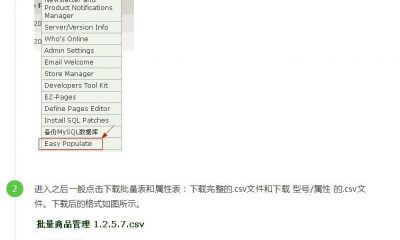
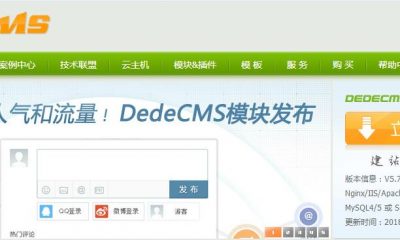
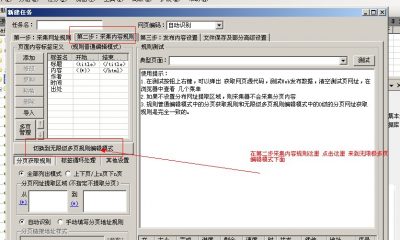




















RSS